圣诞大礼 Novation Launchpad 上手评测

我刚在twitter上兴奋的秀了一把刚拿到的Launchpad,就有一大票人要我火速也帮他们买一个(甚至是好多个),尽管我个人在Launchpad发布当天就深深滴爱上了她,但现在看来地球人们的审美观念还是一致的,大家都爱Launchpad,这跟之前全世界人民都爱Akai APC40是一个道理。

![]() 图1:刚拿到Launchpad的兴奋
图1:刚拿到Launchpad的兴奋
华丽丽外观:
Launchpad的布局简洁清晰,上面和右边各8个功能按钮,然后就是中间的8x8按钮矩阵了,反正除了按钮就是按钮。但这么多按钮组成矩阵,玩起来花样非常多(想想大陆一到整年头就特热衷于在广场上搞的人肉翻花和人肉LED矩阵),没错你只要买足够多个Launchpad也能拼出“让首长走先”和“一师是个女子学校”等字样呢,如图2。

![]() 图2:来个笑脸
图2:来个笑脸
Launchpad很轻,薄到说不上是超薄(如图3),但也可以了,而且重量绝对是轻到即便手无缚鸡之力之人也可一手托起操作之。按钮做的比APC40和Monome都大个不少,按起来很舒服而且保证你不会按错,向下按的幅度也足够,保证不会轻易的误触发某个按钮。

![]() 图3:厚度只比新版一毛高一点点
图3:厚度只比新版一毛高一点点
Launchpad按钮下的LED灯分为绿色、红色和橙色,但它还分半绿色、半红色和半橙色,就是说亮的程度会有控制,等于说按钮有6种颜色状态可以区分(如图4)。即便在光线很足的情况下,也可以分辨的出全亮和半亮,这个不必担心。

![]() 图4:Mixer模式的绿色、红色和橙色,半绿色、半红色和半橙色按钮
图4:Mixer模式的绿色、红色和橙色,半绿色、半红色和半橙色按钮
Session模式:
Session模式应该是我们最常用的模式了,也是Launchpad最核心的模式,就是将8x8的按钮矩阵给映射到Live软件Session视图下的每个clip,点击每个按钮就对应可以播放对应的clip(如图5)。同时用最右边的一竖串按钮,可以直接回放每个场景(整个一横行的所有clip)。
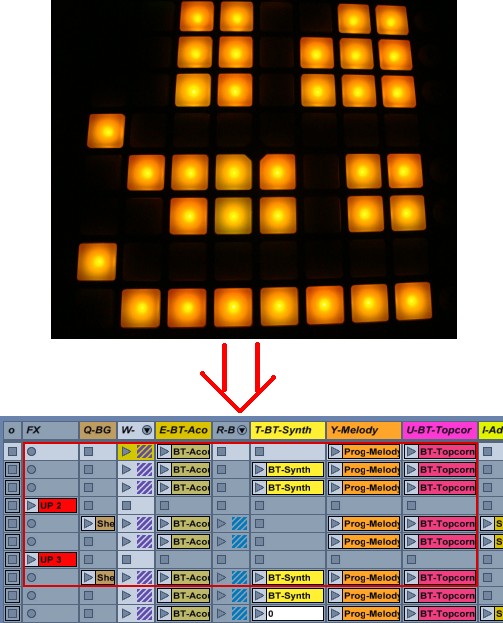
![]() 图5:Launchpad的亮灯状况与Ableton Live里Session clip状况一致
图5:Launchpad的亮灯状况与Ableton Live里Session clip状况一致
很显然你的Session不会只有8个场景或8个音轨,所以Launchpad在左上角有上下左右四个按钮来整体移动所控制的区域(在Live里有一个醒目的红框表示出当前Launchpad的8x8按钮控制着哪个区域的clip),不过比较难受的是这上下左右四个按钮是横向排列的,而不是真的按照上下左右的方向排列,刚开始上手的时候总要迟疑一下,脑子里反应不过来该按哪个按钮是往哪边移动。
假设你要从第2个场景突然跳到第20个场景去播放(这session组织的也差了点,天上一脚地上一脚的……),要一下一下的按“向下”的按钮也够慢的(按住“向下”按钮不动不会快速向下,而只会向下一下就不动了)。Launchpad搞了一个所谓的“全局预览”模式,按住Session不动,每个按钮就变成显示8x8=64个区域,代表你正在回放区域的按钮会显示为绿色,红框所在区域的按钮是黄色,而其它只要是有clip的区域则显示为红色,没有clip的区域就不发亮,这样就一目了然了(如图6)。而且在按住Session按钮的同时,依然可以用上下左右来移动红框,这样你就可以一次移动8x8个clip区域了。或者你直接按按钮,让红框跳转到相应区域。

![]() 图6:全局预览
图6:全局预览
对于折叠音轨,Launchpad也认的出来,只要是展开了,就会显示出来。一旦你折起来,马上会消失在Launchpad上,用右边的音轨替代之(如图7、8)。
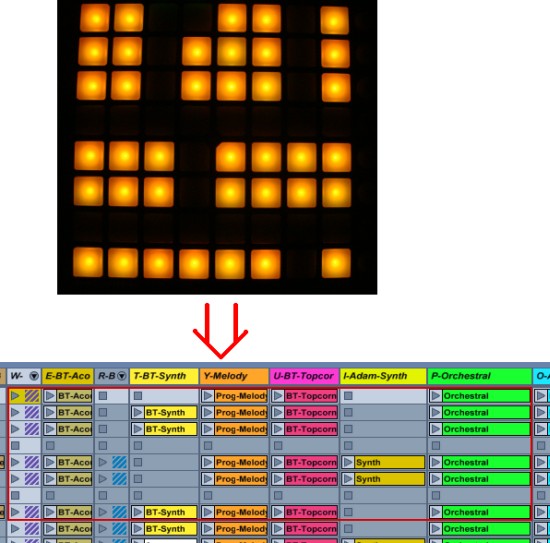
![]() 图7:音轨折叠进去的状况
图7:音轨折叠进去的状况
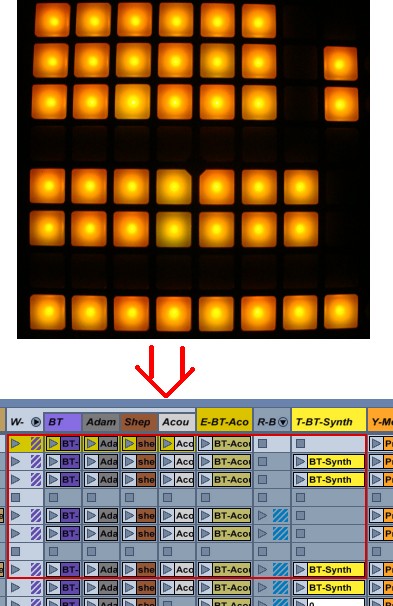
![]() 图8:音轨展开来的状况
图8:音轨展开来的状况
Launchpad操作起session飞快,有视频演示为证:
![]() 视频:Session模式演奏
视频:Session模式演奏
最后我还发现,如果你将红框移动到了最边上,比如说最上面,不能再继续继续往上移动了,那么向上的按钮的绿色会显示为淡绿色,太贴心的设计了!细节决定一切。
Mixer模式:
Mixer模式(如图4)应该是Launchpad的一大创新,它用整个一竖条来代表一个音轨,而8个横行从上到下分别表示:
- 音量是否在标准位置(不在就亮绿灯,在就半亮绿灯,但你只能点击绿灯让它变半亮绿灯从非标准位置返回标准位置,而不能点击半亮绿灯让它变绿灯从标准位置返回之前的非标准位置)
- 声像是否在标准位置(不在就亮绿灯,在就半亮绿灯,操作也是单向的,同上)
- Send A是否在标准位置(不在就亮绿灯,在就半亮绿灯,操作也是单向的,同上)
- Send B是否在标准位置(不在就亮绿灯,在就半亮绿灯,操作也是单向的,同上)
- 停止播放(停止播放就亮红灯,在播放就亮橙灯,即将在下个小节停止黄灯就闪烁。你只能点击橙灯让它变红灯停止播放,而不能点红灯让它变橙灯恢复播放)
- 音轨打开(打开就亮橙灯,关闭就半亮橙灯)
- solo(solo就亮红灯,不solo就半亮红灯)
- 准备录音(准备录音就亮红灯,不准备录音就半亮红灯)

![]() 图9:Mixer模式下调节每个音轨的音量
图9:Mixer模式下调节每个音轨的音量
除此之外,点击前四行最右侧的那个场景按钮,这里就不是播放整个场景了,而是分别进入音量、声像、Send A和Send B的控制模式(如图9),让只有8x8按钮的Launchpad变成8个大推子去控制这些参数。这个描述起来比较饶舌,请看视频演示吧。
![]() 视频:Mixer模式操作
视频:Mixer模式操作
User 1模式:
User 1模式就是所谓的自定义模式,你可以将每个按钮去映射到Live软件里的任何按钮使用,比如Launchpad缺少的device切换、监听切换等等按钮。
User 1模式还可控制Drum Rack,直接作为打击垫输入音符(这个是AKAI APC40不具备的),请看视频:
![]() 视频:User 1模式控制Drum Rack
视频:User 1模式控制Drum Rack
Automap:
只是在你电脑运行Automap并识别出Launchpad的前提下,Launchpad的全部72个按钮就变成了“智能按钮”,可以控制插件里的按钮,或者是控制工作站软件每一轨的solo、静音等功能的按钮(如图10)。
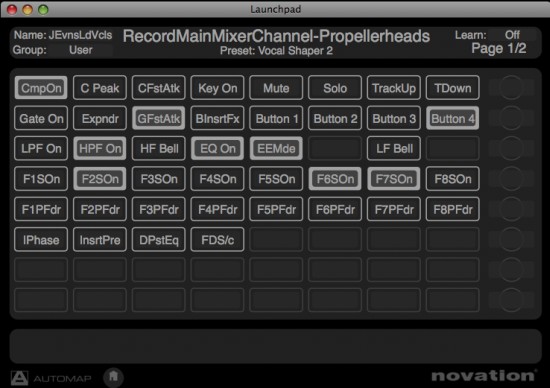
![]() 图10:Automap控制Propellerhead的Record,点击看大图
图10:Automap控制Propellerhead的Record,点击看大图
User 2模式与Max for Live:
User 2模式其实跟User 1模式一样,但多出了两个功能。
首先,User 2模式也可以像Session模式里那样用一串按钮去控制旋钮或推子连续变化,但不是纵向一串按钮而是横向一串按钮。你只需要在MIDI Learn时选中一个推子,然后点一下某一行最左边的按钮,再点一下该行最右边的按钮,这一行8个按钮就可以控制推子的变化了。不仅是推子,旋钮和crossfader也可以,非常方便!不过由于按钮之间的距离还是蛮大的,许多多加练习才能控制自如。唯一可惜的就是你无法在Launchpad上看到当前推子或旋钮的参数大小程度,所有按钮都是不发光的。这个按说应该在未来Live升级后实现。
![]() 视频:User 1模式介绍,以及User 2模式用一串按钮控制推子,旋钮和crossfader
视频:User 1模式介绍,以及User 2模式用一串按钮控制推子,旋钮和crossfader
其次,User 2模式还可直接支持Max for Live,Max for Live配合Launchpad到底能玩出什么花样?
首先Novation官方制作了一个StepSeq,让Launchpad变成音序器用。由于我觉得作为Live 8和Max 5用户要99美元才能再获得Max for Live简直太抢钱了,所以憋着想等降价再买,所以无法给大家演示了,直接看官方的视频吧:
![]() 视频:Max for Live程序StepSeq
视频:Max for Live程序StepSeq
然后还有一些网友利用Max for Live制作的专供Launchpad使用的程序,比如可读取Monome程序用的MonoPad(如图11),以及自动顺序回放clip的Clip-SQ(如图12)。
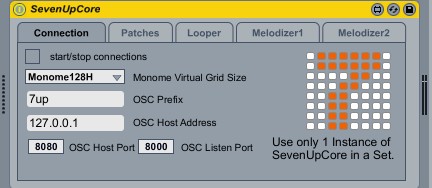
![]() 图11:MonoPad
图11:MonoPad
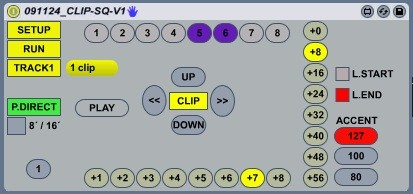
![]() 图12:Clip-SQ
图12:Clip-SQ
其实没有Max for Live你也可以把Launchpad变成Monome来用,下载一个免费的Max 5 .1 Runtime,即可使用Nonome程序(如图13)来加载任何Monome的程序到Launchpad来操作,比如著名的Polygome(如图14)和Arpshift(如图15),请看视频。
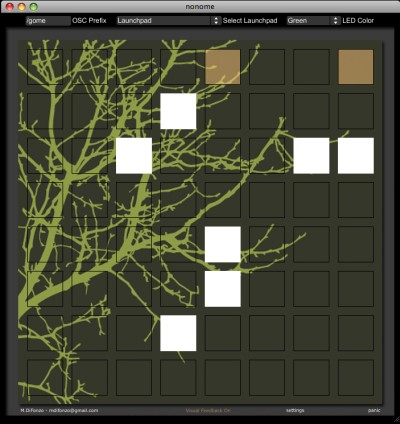
![]() 图13:Max 5 Runtime运行Nonome程序,点击看大图
图13:Max 5 Runtime运行Nonome程序,点击看大图
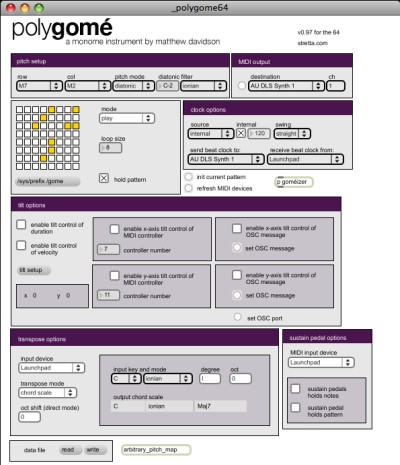
![]() 图14:Max 5 Runtime运行Polygome程序,点击看大图
图14:Max 5 Runtime运行Polygome程序,点击看大图
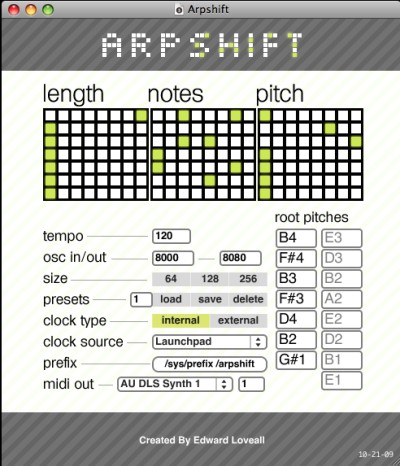
![]() 图15:Max 5 Runtime运行Arpshift程序,点击看大图
图15:Max 5 Runtime运行Arpshift程序,点击看大图
![]() 视频:Max 5配合Launchpad使用,运行Monome程序Polygome
视频:Max 5配合Launchpad使用,运行Monome程序Polygome
![]() 视频:Max 5配合Launchpad使用,运行Monome程序Arpshift
视频:Max 5配合Launchpad使用,运行Monome程序Arpshift
Novation Launchpad 对决 Akai APC40:
简单说来,Launchpad与APC40的区别就是前者是后者的轻薄简化版,去掉了推子旋钮和其它一些并不重要的功能,全部以按钮操作代替。具体对比见下表:
| Novation Launchpad | Akai APC40 | |
| 上市时间 | 2009年11月1日 | 2009年5月30日 |
| 制造商零售价格 | 199美元 | 399美元 |
| 与Ableton合作推出 | 是 | 是 |
| USB接口 | USB 1.1 | USB 1.1 |
| USB供电 | 是 | 否,必须外接电源 |
| 即插即用 | 是 | 是 |
| 踏板控制器接口 | 无 | 2个 |
| clip按钮 | 8x8=64个 | 5x8=40个 |
| launch按钮 | 8个 | 5个 |
| 走带按钮 | 无 | 有 |
| session导航按钮 | 有 | 有 |
| 切换device按钮 | 无 | 有 |
| 其它按钮 | 8个 | 49个 |
| 按钮力度 | 无 | 无 |
| 按钮LED背光 | 3种 | 3种 |
| 按钮作为打击垫 | 是 | 否 |
| 旋钮 | 无 | 17个无限旋转 |
| 推子 | 无 | 9个 |
| crossfader | 无 | 有 |
| 支持Max for Live | 是 | 是 |
| 赠送软件 | Ableton Live 8 Launchpad Edition(简化版Live 8) | Ableton Live 7 Akai Edition(正式版Live 7) |
| 支持软件 | Ableton Live 7以上 | Ableton Live 7以上 |
| 串联使用 | 是,最多6台 | 是,最多6台 |
| 长 | 240 mm | 429 mm |
| 宽 | 240 mm | 334 mm |
| 高 | 20 mm | 67 mm |
| 体重 | 717g | 2640g |
总结:
Launchpad就是这么个好玩的小东西,尤其配合Max for Live,你可以鼓捣出很多有趣的控制方式。如果没有Max for Live,那么它就是一个标准的Session+Mixer控制器,兼具简单控制8个推子或旋钮的控制器。
对了,Launchpad只支持Live 7.0.18和Live 8.1,如果你是Live Lite、Live LE或Live Intro的话,那么什么Session模式、Mixer模式、用按钮调节推子、User 1模式统统都不能用,它就变成了一个最一般的有一堆按钮的控制器,你能做的就是手动将每个按钮分配到你需要的clip或场景上,一对一的触发它们。
简而言之:
- Launchpad + Ableton Live 8.x + Max for Live = 变形金刚
- Launchpad + Ableton Live 8.x = 演出工具
- Launchpad + Ableton Live 简化版 = 一堆按钮
- Launchpad + 支持 Automap 的软件 = 一堆智能按钮
- Launchpad + 不支持 Automap 的软件 = 一堆按钮
- Launchpad = 什么?你只有Launchpad?那它对你来说就是一个大电脑键盘,通过miniStroke软件,你可以赋予每个按键一个电脑字符(比如A/B/C/D)或者快捷键组合(比如Ctrl+Z之类的),要是你记不住Pro Tools、Cubase这些软件的快捷键,可以买个Launchpad来,给每个按钮赋予一个常用快捷键,没事按着玩,提高工作效率
优点:
- 价格便宜宜,外观华丽丽,分量轻薄薄,君子好逑逑
- 针对Ableton Live 8.1优化,直接控制Session播放和Mixer众多参数
- 创新的提供了用一排8个按钮来控制推子或旋钮的操作方式
- 可串联使用,最多6个,等于同时控制6x8=48路mixer
- 可与其它Novation Automap设备协同工作
- 可作为打击垫使用
- 配合Max for Live,几乎可以实现任何事情
缺点:
- 要在User 2模式下使用自定义功能需要单独购买Max for Live
- 如果能再小点的话,就更棒了
- 没有内置MIDI输入/输出接口
- 无法单独控制主输出通道
- 演出切换mixer和session模式时可能会手忙脚乱,逼我们必须买两台才能用个舒服
价格:1980元。
转载文章请注明出自 Midifan.com





就是没有midi输出。唉
fky